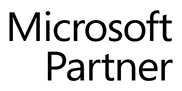Dans cette formation, vous acquerrez les compétences pour déployer efficacement Windows 7, 8.
1 et 10 en utilisant le Windows Automated Installation Kit (WADK), Windows Deployment Services (WDS) et Microsoft Deployment Toolkit Build 8456.
Nous couvrirons les différents types de déploiements, la création et la gestion des images WIM, l’installation de WADK et l’utilisation de DISM et PowerShell pour la gestion des images.
De plus, nous aborderons le Windows System Image Manager (SIM), l’outil Sysprep pour dépersonnaliser une image, et l’utilisation de l’User State Migration Tools (USMT) pour gérer les profils et les données des utilisateurs.
La formation mettra l’accent sur la mise en œuvre de WDS, la création de fichiers de réponse avec SIM, l’automatisation de la création d’une image de référence et l’utilisation de MDT pour le déploiement multicast.
Programme détaillé
Introduction (2 heures)
- Les principaux types de déploiements
- Structure d'un DVD source Windows 7, 8.x,10
- Séquences d'amorçage
Conception d'images standards (1 heure)
- Structure des images WIM
Déploiement de Windows 7, 8.x, 10 à l'aide de WADK Windows 10 (4 heures)
- Les grandes étapes du déploiement (schéma complet)
- Installation et présentation détaillée de WADK (2004/20H2) et de l'environnement de préinstallation : WinPE (2004/20H2)
DISM et commandes équivalentes dans PowerShell (3 heures)
- Capture d'une image dans un fichier WIM
- Montage d'une image d'un fichier WIM
- Requêtes et modification de l'image montée
- Application de l'image à un ordinateur
- Utilisation de l'outil MakeWinPEmedia
Windows System Image Manager (SIM) (2 heures)
- Présentation générale
- Les différentes phases
- Création d'un fichier de réponse .XML
Sysprep (2 heures)
- Dépersonnaliser une image
- Les options de la commande Sysprep
User State Migration Tools (USMT) (2 heures)
- Récupération et application des profils et des données utilisateurs
- ScanState
- LoadState
Windows Deployment Services (WDS) (5 heures)
- Présentation
- Console d'administration
- Gestion des images
- Options DHCP
Microsoft Deployment Toolkit Build 8456 (5 heures)
- Vue d'ensemble
- Mise en œuvre d'un scénario de déploiement (Lite Touch)
- Installation et mise en place de l’association WADK (2004/20H2), WDS et de MDT Build 8456
- Configuration et préparation de l'environnement MDT avec présentation détaillée
- Préparation du pack Microsoft Office avec création d'un fichier de réponses associé
- Optimisation de la gestion des Drivers (pilotes)
- Gestion de la distribution des packages
- Présentation du séquenceur de tâches et des différentes tâches
- Création et configuration de séquences de tâches
- Création et déploiement multicast d'un master à l'aide de MDT Build 8456
- Mise en œuvre et surveillance du déploiement du master en multicast
Mise en œuvre et chargement d'une base de données MDT avec SQL Server Express et PowerShell (2 heures)
- Installation et configuration de SQL Server Express
- Créer une base de données MDT via SQL Server Express
- Gérer la base de données dans le cadre d'un déploiement simple
- Via un fichier CSV et les commandes PowerShell, importer des ordinateurs dans la base de données MDT